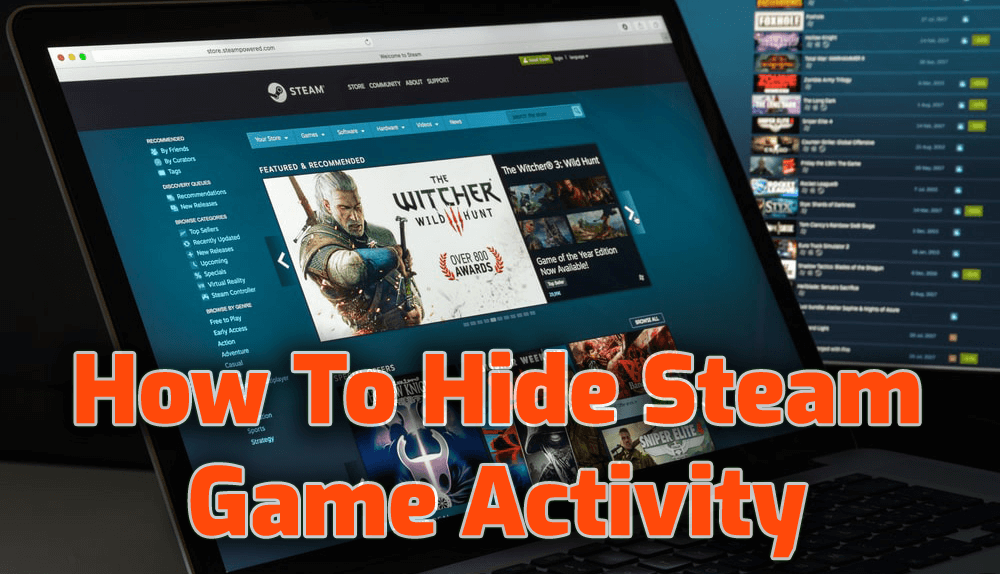
Als je een van die privéspelers bent die niet willen dat hun vrienden zien wat ze doen of spelen op Steam en de spel-activiteit op Steam wilt verbergen, dan ben je hier aan de slag.
Zoals we allemaal weten, houdt Steam het profiel van de speler standaard openbaar, zodat iedereen je spel activiteit kan zien, rechtstreeks van de lijst met spel die je hebt gespeeld tot de uren die je aan gamen hebt besteed.
Maar deze functie van Steam irriteert sommige spelers die graag privé spel willen spelen. Dus als je je Steam-spel-activiteit ook privé wilt maken en geen spel-activiteit openbaar wilt maken voor je vrienden, dan kun je de onderstaande methoden volgen.
Hoe verberg ik spel activiteit op Steam?
Het verbergen van spel-activiteit op Steam is helemaal niet ingewikkeld. Hier heb ik de gemakkelijkste manieren opgestapeld om Steam spel-activiteit voor vrienden te laten verbergen. Met behulp van deze methoden kunt u uw spel discreet spelen zonder online te verschijnen.
# 1: Steam-spelactiviteit verbergen via privacy-instellingen
Het is niet lang geleden dat Steam nieuwe updates heeft uitgerold. Met deze nieuwe updates konden gebruikers Steam-spel-activiteit voor vrienden verbergen. Het gebruik van de privacyinstellingen op Steam is de beste manier om spel-activiteit op Steam te verbergen voor volgers en vrienden.
Niet alleen ik, maar een meerderheid van Steam-gebruikers beweerde dat dit de beste manier was om dit te doen. Het zal niet lukken Steam verberg spel-activiteit alleen voor een specifieke tijd maar voor altijd en het beste is dat het geen invloed heeft op enig ander onderdeel van Steam.
Laten we nu de voordelen bespreken en naar het proces gaan. Volg de onderstaande stappen om Steam-activiteit voor vrienden te verbergen met behulp van privacyinstellingen:
- Start Steam op uw pc.
- Klik nu op de naam die is gegeven in de bovenste balk van Steam.
- Selecteer de profieloptie in het contextmenu.
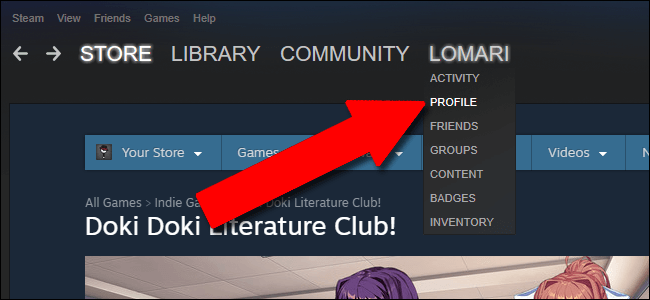
- Klik op de knop Profiel bewerken aan de rechterkant van het venster.
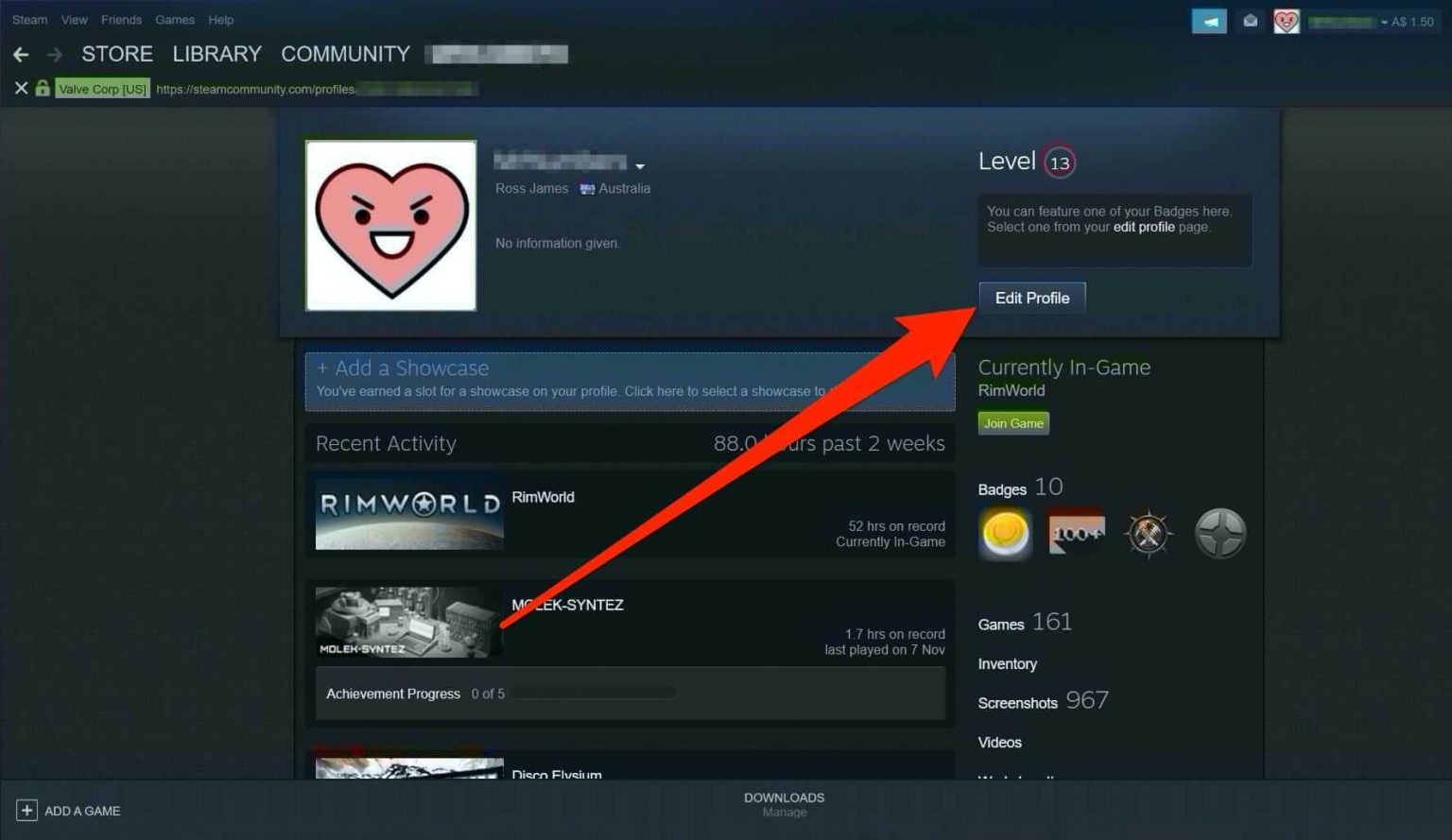
- Klik vervolgens op de knop Mijn privacyinstellingen.
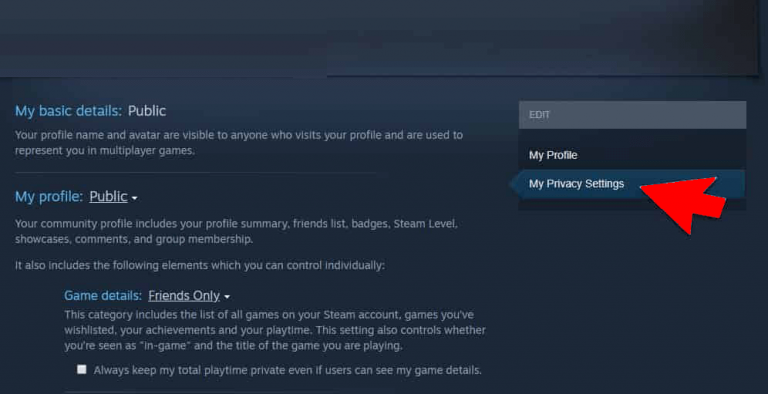
- Nu wordt de pagina Privacyinstellingen geopend.
- Scroll naar beneden en ga naar het gedeelte Mijn profiel.
- Open de vervolgkeuzelijst naast de Speldetails en selecteer de optie Privé.
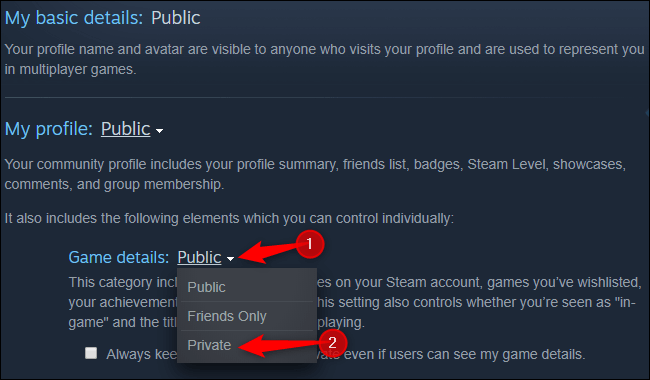
- Controleer nu of dit proces werkt of niet. Klik hiervoor met de rechtermuisknop ergens op de lege ruimte in het Steam-scherm> kies de optie Pagina-URL kopiëren.
- Open vervolgens een browser en plak de gekopieerde pagina-URL in de adresbalk en controleer of je Steam-spelactiviteit verborgen is of niet.
# 2: Gebruik gratis te bekijken afleveringen
Een andere methode die door verschillende Steam-gebruikers is ontdekt, is dat je gratis afleveringen kunt gebruiken om spel-activiteiten op Steam voor vrienden te verbergen. Het klinkt misschien raar, maar deze methode werkte echt voor Steam-gebruikers.
Hoe het werkt: voor het geval je het niet weet, kan Steam de video van de spel die wordt gespeeld alleen herkennen en afspelen als deze volledig is geladen. Daarom denkt Steam dat er een nieuwe optie is toegevoegd als je op de Watch-knop klikt. Maar wanneer u de video sluit voordat u deze volledig laat laden, verwijdert Steam alle vorige versies van de recente activiteit.
Houd dat in gedachten, ga je gang en ontdek hoe je deze methode kunt toepassen:
- Open Steam> klik op het tabblad Store.
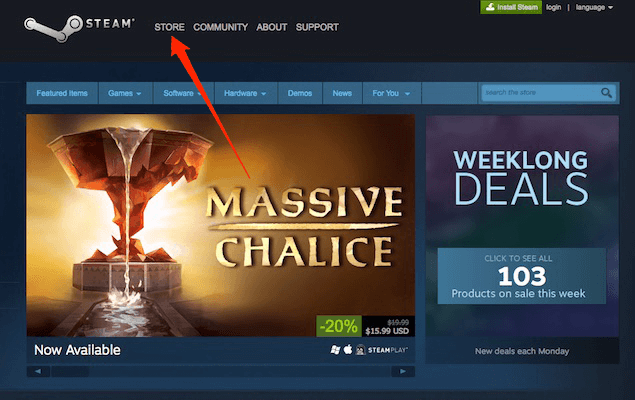
- Zodra je winkelpagina op Steam is geladen, ga je naar het zoekvak en zoek je naar je spel. Laten we Making of Fury als voorbeeld nemen ter illustratie.
- Nu kun je de lijst met afleveringen van Making of Fury bekijken. Ga naar aflevering 1 en klik op de Kijk maar-knop.
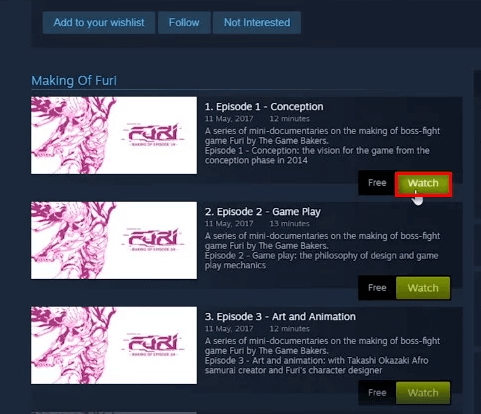
- Zodra de aflevering begint te laden, sluit u deze en verlaat u de pagina.
- Doe dezelfde actie met aflevering 2 en 3.
- Ga nu naar uw profiel en controleer of de recente activiteit is weggevaagd of niet.
# 3: maak uw profiel privé
Als de bovenstaande twee methoden niet voor u werken, is dit uw laatste zet. Bij deze methode moet u uw profiel privé maken. Nou, het is een behoorlijk ingrijpende zet.
Waarom noem ik het drastisch? Het is omdat je hierdoor geïsoleerd raakt van alle gamers en je vrienden. Maar het is de moeite waard om het te doen als je je spel-activiteit onzichtbaar wilt maken zonder je zorgen te maken over iets anders.
Opmerking: als je je profiel privé maakt, heeft dit invloed op je vriendenlijst, speldetails, inventaris en het recht om opmerkingen te plaatsen.
Als je deze truc wilt gebruiken om spel-activiteit op het Steam-platform te verbergen, volg dan deze instructies:
- Start Steam> klik op uw naam> selecteer de profieloptie in de menulijst.
- Klik op de knop Profiel bewerken> Mijn privacy-instellingen.
- Ga naar Mijn profiel en open het vervolgkeuzemenu.
- Klik vervolgens op de optie Privé.
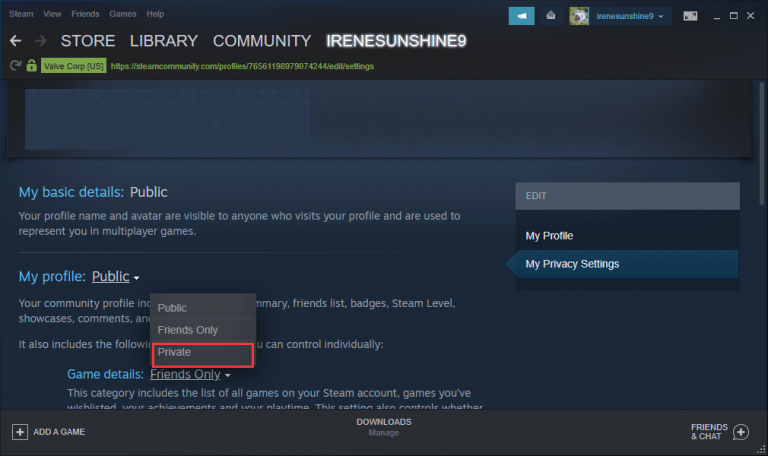
- Nu worden de wijzigingen automatisch opgeslagen.
Controleer daarna of Steam de spel-activiteit verbergt of niet.
Conclusie
Dus nu weet je wat je moet doen als je Steam spel-activiteit voor vrienden wilt laten verbergen.
Alle vermelde methoden zullen werken, maar als je het mij vraagt, dan geef ik er de voorkeur aan om de eerste methode te gebruiken, omdat het Steam-activiteit voor vrienden verbergt zonder andere componenten te beïnvloeden. Aan het eind van de dag is het echter uw keuze.
Afgezien van de genoemde manieren, als je een andere truc kent om hetzelfde te doen, laat het ons dan weten op Facebook of Twitter.
Hardeep has always been a Windows lover ever since she got her hands on her first Windows XP PC. She has always been enthusiastic about technological stuff, especially Artificial Intelligence (AI) computing. Before joining PC Error Fix, she worked as a freelancer and worked on numerous technical projects.